Cherry KC 500 MX LP Käyttöohje
Cherry
Näppäimistö
KC 500 MX LP
Lue alta 📖 käyttöohje suomeksi merkille Cherry KC 500 MX LP (2 sivua) kategoriassa Näppäimistö. Tämä opas oli hyödyllinen 27 henkilölle ja sai 4.8 tähden keskimäärin 14 käyttäjältä
Sivu 1/2
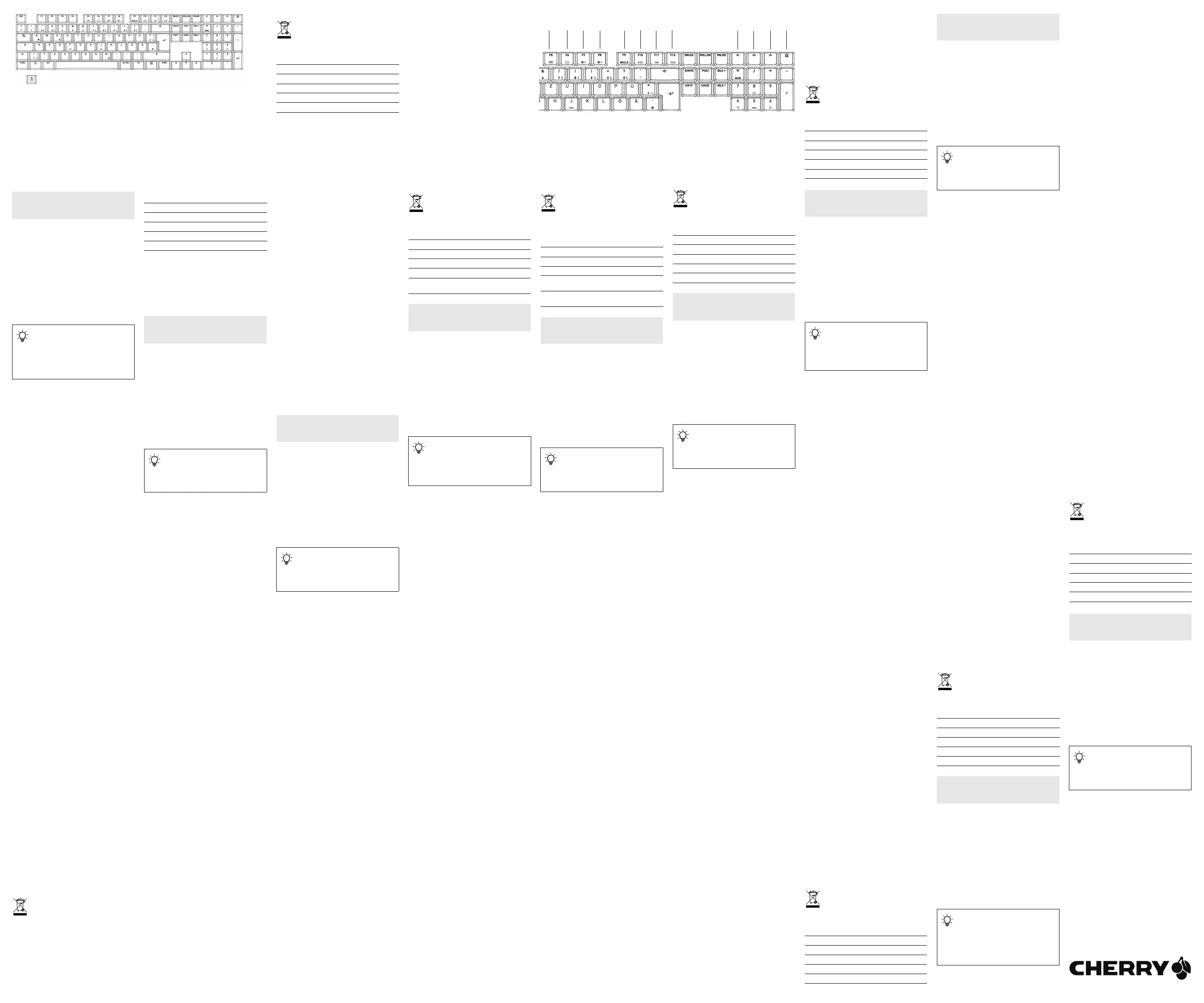
1
① E-Mail Programm starten
② Home/Startseite
③ Beleuchtung dunkler
④ Beleuchtung heller
⑤ WIN Lock
⑥ Voriger Titel
⑦ Start/Pause
⑧ Nächster Titel
⑨ Ton leiser
⑩ Ton an/aus
⑪ Ton lauter
⑫ Rechner
Bevor Sie beginnen ...
Die CHERRY KC 500 ist eine Tastatur zur Bedienung
von Computern.
Für Informationen zu weiteren Produkten, Downloads
und vielem mehr, besuchen Sie bitte www.cherry.de.
1 Zu Ihrer Sicherheit
"Repetitive Strain Injury" = "Verletzung durch
wiederholte Beanspruchung"
RSI entsteht durch kleine, sich ständig
wiederholende Bewegungen.
• Richten Sie Ihren Arbeitsplatz ergonomisch ein.
• Positionieren Sie Tastatur und Maus so, dass sich
Ihre Oberarme und Handgelenke seitlich vom
Körper befinden und ausgestreckt sind.
• Wählen Sie eine angenehme Neigung der Tastatur
durch die Aufstellfüße auf der Unterseite.
• Machen Sie mehrere kleine Pausen, ggf. mit
Dehnübungen.
• Ändern Sie oft Ihre Körperhaltung.
2 Tastatur anschließen
• Stecken Sie die Tastatur am USB-Anschluss des
PCs/Notebooks an.
Die Tastatur ist ohne Softwareinstallation
betriebsbereit.
3 Tastatur individuell konfigurieren
Mit der Software CHERRY KEYS können Sie viele
Tasten der Tastatur frei belegen. Dadurch können Sie
mit einem Tastendruck auf Apps, Dateien,
individuelle Textbausteine oder Makros zugreifen.
Sie erhalten CHERRY KEYS als kostenlosen
Download auf www.cherry.de.
Probieren Sie es aus!
4 Funktionen der FN-Taste
Um die Sekundärfunktionen auf den F-Tasten
auszulösen (z.B. "Helligkeit+" oder "Browser öffnen")
drücken Sie bitte die FN-Taste und die jeweilige F-
Taste gleichzeitig. Wenn Sie die Sekundärfunktionen
auf den F-Tasten als Standard haben möchten,
können Sie die FN-Sperre durch Drücken von Strg +
FN aktivieren. Die FN-Taste leuchtet dann rot auf und
ist nun dauerhaft aktiviert. In diesem Fall müssen Sie
die FN-Taste drücken, um die primären F-Funktionen
auszulösen.
• Sperre der Windows-Taste: Um die Windows-Taste
zu aktivieren und zu deaktivieren, drücken Sie die
FN-Taste und die F9-Taste.
• Um die Tastatur auf Werkseinstellungen
zurückzusetzen, halten Sie FN-Taste und die
Pause-Taste für 5 Sekunden lang gedrückt.
5 Tastatur reinigen
1 Schalten Sie den PC/das Notebook aus oder
ziehen Sie den Stecker der Tastatur.
HINWEIS! Aggressive Reinigungsmittel und
Flüssigkeiten können die Tastatur beschädigen
• Verwenden Sie zur Reinigung keine Lösungsmittel
wie Benzin oder Alkohol und keine Scheuermittel
oder Scheuerschwämme.
• Verhindern Sie, dass Flüssigkeit in die Tastatur
gelangt.
• Entfernen Sie nicht die Tastkappen der Tastatur.
2 Reinigen Sie die Tastatur mit einem leicht
feuchten Tuch und etwas mildem
Reinigungsmittel (z. B.: Geschirrspülmittel).
3 Trocknen Sie die Tastatur mit einem fusselfreien,
weichen Tuch.
6 Falls die Tastatur nicht funktioniert
• Verwenden Sie einen anderen USB-Anschluss am
PC/Notebook.
• Um sicherzustellen, dass kein Defekt der Tastatur
vorliegt, testen Sie diese nach Möglichkeit an
einem anderen PC/Notebook.
• Setzen Sie im BIOS des PCs die Option "USB
Keyboard Support" bzw. "USB Legacy Mode" auf
"enabled".
7 Geräte entsorgen
• Entsorgen Sie Geräte mit diesem Symbol
nicht mit dem Hausmüll.
• Entsorgen Sie die Geräte, entsprechend
den gesetzlichen Vorschriften, bei Ihrem
Händler oder den kommunalen
Sammelstellen.
DE
BEDIENUNGS-
ANLEITUNG
Jedes Gerät ist anders!
In der Bedienungsanleitung erhalten Sie
Hinweise zur effektiven und zuverlässigen
Verwendung.
• Lesen Sie die Bedienungsanleitung
aufmerksam durch.
• Bewahren Sie die Bedienungsanleitung auf und
geben Sie sie an andere Benutzer weiter.
8 Technische Daten
9Kontakt
Cherry Europe GmbH
Cherrystraße 2
91275 Auerbach/OPf.
Internet: www.cherry.de
Telefon: +49 (0) 9643 2061-100*
*zum Ortstarif aus dem deutschen Festnetz, abweichende
Preise für Anrufe aus Mobilfunknetzen möglich
① Start e-mail program
② Home
③ Illumination darker
④ Illumination brighter
⑤ WIN Lock
⑥ Previous title
⑦ Play/pause
⑧ Next title
⑨ Volume down
⑩ Sound on/off
⑪ Volume up
⑫ Calculator
Before you begin ...
The CHERRY KC 500 is a keyboard for operating
computers.
For information on other products, downloads and
much more, visit us at www.cherry.de.
1 For your safety
RSI stands for "Repetitive Strain Injury"
RSI arises due to small movements continuously
repeated over a long period of time.
• Set up your workspace ergonomically.
• Position the keyboard and mouse in such a
manner that your upper arms and wrists are
outstretched and to the sides of your body.
• Select a comfortable inclination of the keyboard
using the adjusting the feet on the bottom.
• Take several short breaks, with stretching
exercises if necessary.
• Change your posture often.
2 Connecting keyboard
• Connect the keyboard to the USB port of the PC/
laptop.
The keyboard is ready to use without installing any
software.
3 Customizing the keyboard
configuration
With the CHERRY KEYS software you can freely
assign many of the keys on the keyboard. This means
you can access apps, files, individual text modules or
macros at the touch of a key.
You can obtain CHERRY KEYS as a free download at
www.cherry.de.
Give it a go!
4 FN key functions
To trigger the secondary functions on the F-keys
(e.g."brightness+" or "open browser") please press
the FN-key and the respective F-key simultaneously.
If you prefer to have the secondary functions on the
F-keys as a default, you can activate the FN-lock by
pressing Ctrl + FN. The FN-key will illuminate in red
color and is now permanently activated. In this case
you need to press the FN-key to trigger the primary
F-functions.
• Wi
n-Key lock mode: Press FN + F9 to activate or
deactivate the windows key.
• Press and hold FN + pause for 5 seconds to reset
th
e keyboard to its factory default settings.
5Cleaning the keyboard
1 Switch off the PC/laptop or unplug the keyboard.
NOTE! Aggressive cleaning agents and liquids can
damage the keyboard
• Do not use solvents such as gasoline or alcohol
and scouring agents or scouring sponges for
cleaning.
• Prevent liquids from entering the keyboard.
• Do not remove the keycaps of the keyboard.
2 Clean the keyboard with a slightly damp cloth and
some mild cleaning agent (e.g. dishwashing
liquid).
3 Dry off the keyboard with a soft, lint-free cloth.
6 If the keyboard is not working
• Use another USB port on the PC/laptop.
• To make sure that the keyboard is not defective,
test it if possible with another PC/laptop.
• Set the option "USB Keyboard Support" or "USB
Legacy Mode" to "enabled" in the BIOS of the PC.
Bezeichnung Wert
Versorgungsspannung 5,0 V/DC ±5 % SELV
Stromaufnahme Max. 500 mA
Lagertemperatur -25 °C ... +65 °C
Betriebstemperatur 0 °C ... +50 °C
EN
OPERATING
MANUAL
Every device is different!
The operating instructions contain
information on effective and reliable use.
• Read the operating instructions carefully.
• Keep the operating instructions and pass them
on to other users.
7 Device disposal
• Do not dispose of devices with this symbol
in household waste.
• Dispose of the devices in accordance with
statutory regulations – at your local dealer
or at municipal recycling centers.
8 Technical data
9 Certifications
9.1 Federal Communications Commission
(FCC) Radio Frequency Interference
Statement
This device complies with part 15 of the FCC Rules.
Operation is subject to the following two conditions:
(1) This device may not cause harmful interference,
and (2) this device must accept any interference
received, including interference that may cause
undesired operation.
Note: This equipment has been tested and found to
comply with the limits for a Class B digital device,
pursuant to part 15 of the FCC Rules. These limits
are designed to provide reasonable protection against
harmful interference in a residential installation. This
equipment generates, uses and can radiate radio
frequency energy and, if not installed and used in
accordance with the instructions, may cause harmful
interference to radio communications. However,
there is no guarantee that interference will not occur
in a particular installation. If this equipment does
cause harmful interference to radio or television
reception, which can be determined by turning the
equipment off and on, the user is encouraged to try to
correct the interference by one or more of the
following measures:
• Reorient or relocate the receiving antenna.
• Increase the separation between the equipment
and re
ceiver.
• Connect the equipment into an outlet on a circuit
different from that to which the receiver is
connected.
• Consult the dealer or an experienced radio/TV
technician for help.
Caution: Any changes or modifications not expressly
approved by the party responsible for compliance
could void the user's authority to operate the
equipment.
9.2 UKCA
UK Authorised Representative:
Authorised Representative Service
The Old Methodist Chapel
Great Hucklow
SK17 8RG
UK
① Démarrer le programme de messagerie
② Accueil
③ Éclairage plus sombre
④ Éclairage plus clair
⑤ Verrouillage WIN
⑥ Titre précédent
⑦ Lecteur / pause
⑧ Titre suivant
⑨ Volume plus bas
⑩ Activer / désactiver le son
⑪ Volume plus fort
⑫ Calculatrice
Avant de commencer ...
Le CHERRY KC 500 est un clavier permettant de se
servir des ordinateurs.
Pour obtenir des informations sur d'autres produits,
sur les téléchargements et bien d'autres choses,
consultez le site www.cherry.de.
1 Pour votre sécurité
LMR signifie "Lésion due aux mouvements
répétitifs"
Le syndrome LMR apparaît suite à de petits
mouvements se répétant en permanence.
• Organisez votre poste de travail de manière
ergonomique.
• Positionnez le clavier et la souris de telle façon
que vos bras et vos poignets se trouvent
latéralement par rapport au corps et soient
étendus.
• Sélectionnez une inclinaison agréable du clavier
grâce aux pieds d’appui sur la face inférieure.
• Faites plusieurs petites pauses, le cas échéant
accompagnées d’exercices d’étirement.
• Modifiez souvent votre attitude corporelle.
2 Raccorder le clavier
• Raccordez le clavier via la connexion USB du PC /
portable.
Le clavier est prêt à fonctionner sans installation
de logiciel.
3 Configuration personnalisée du
clavier
Avec le logiciel CHERRY KEYS, vous pouvez affecter
librement de nombreuses touches du clavier. Vous
pouvez ainsi accéder à des applications, des fichiers,
des modules de texte individuels ou des macros par
une simple pression de touche.
Vous pouvez obtenir CHERRY KEYS en
téléchargement gratuit sur www.cherry.de.
Essayez-le !
4 Fonctions de la touche Fn
Pour déclencher les fonctions secondaires sur les
touches F (par ex. « Luminosité+ » ou « Ouvrir le
navigateur »), veuillez appuyer simultanément sur la
touche Fn et sur la touche F correspondante. Si vous
souhaitez que les fonctions secondaires sur les
touches F soient activées par défaut, vous pouvez
activer le verrouillage Fn en appuyant sur Ctrl + Fn.
La touche Fn s'allume alors en rouge et est
désormais activée en permanence. Dans ce cas, vous
devez appuyer sur la touche Fn pour déclencher les
fonctions F principales.
• Verrouillage de la touche Windows : Pour activer
et désactiver la touche Windows, appuyez sur les
touches FN et F9.
• Pour réinitialiser le clavier aux paramètres
d'usine, maintenez la touche Fn et la touche
Pause enfoncées pendant 5 secondes.
Designation Value
Supply voltage 5.0 V/DC ±5% SELV
Current consumption Max. 500 mA
Storage temperature -25 °C ... +65 °C
Operating temperature 0 °C ... +50 °C
FR
MODE D’EMPLOI
Chaque appareil est différent !
Le mode d’emploi contient des consignes
pour une utilisation efficace et fiable.
• Lisez attentivement le mode d’emploi.
• Conservez le mode d’emploi et transmettez-le
aux autres utilisateurs.
5 Nettoyage du clavier
1 Éteignez le PC / l’ordinateur portable ou
débranchez le connecteur du clavier.
REMARQUE ! Les détergents et liquides agressifs
peuvent endommager le clavier
• Pour le nettoyage, n’utilisez pas de solvants tels
que l’essence ou l’alcool ni aucun produit ou
éponge abrasif.
• Empêchez tout liquide de pénétrer dans le clavier.
• N’enlevez pas les capuchons des touches du
clavier.
2 Nettoyez le clavier avec un chiffon légèrement
humide et un produit de nettoyage doux (p. ex.
détergen
t vaisselle).
3 Séchez le clavier avec un chiffon doux non
peluchant.
6 Si le clavier ne fonctionne pas
• Utilisez une autre connexion USB du PC /
portable.
• Afin de s’assurer de l’absence de défaut du
clavier, testez celui-ci si possible sur un autre
PC / portable.
• Dans le BIOS du PC, réglez l’option "USB
Keyboard Support" ou "USB Legacy Mode" sur
"enabled".
7 Élimination des appareils
• Ne jetez pas les appareils portant ce
symbole avec les ordures ménagères.
• Éliminez les appareils conformément aux
dispositions légales chez votre revendeur
ou dans les points de collecte municipaux.
8 Caractéristiques techniques
① Iniciar programa de correo electrónico
② Inicio
③ Iluminación más oscura
④ Iluminación más brillante
⑤ Bloqueo de la tecla de Windows
⑥ Título anterio
⑦ Inicio/Pausa
⑧ Título siguiente
⑨ Bajar volumen
⑩ Activar/desactivar el sonido
⑪ Subir volumen
⑫ Calculadora
Antes de empezar ...
El CHERRY KC 500 es un teclado diseñado para el
manejo de ordenadores.
En la dirección www.cherry.de podrá, entre otros,
encontrar y descargar información sobre los
productos.
1 Para su seguridad
"Repetitive Strain Injury" = "Síndrome del túnel
carpiano"
El RSI se origina por movimientos pequeños,
repetidos continuamente.
• Organice su puesto de trabajo de forma
ergonómica.
• Coloque el teclado y el ratón de modo que los
brazos y las muñecas se encuentren a los lados
del cuerpo y estirados.
• Para trabajar con comodidad, seleccione una
inclinación del teclado con las patas situadas en
la parte inferior.
• Haga varias pausas cortas, cuando sea necesario
con ejercicios de estiramiento.
• Cambie con frecuencia la postura corporal.
2 Conecte el teclado
• Conecte el teclado al conector USB del PC/
Notebook.
El teclado está dispuesto para el uso sin
instalación de software.
3 Configuración personalizada del
teclado
El software CHERRY KEYS permite asignar
libremente varias teclas del teclado. Así, usted podrá
acceder a aplicaciones, archivos, módulos de texto
individuales o macros con tan solo pulsar una tecla.
Puede descargar gratuitamente CHERRY KEYS en la
dirección www.cherry.de.
¡Pruébelo!
4 Funciones de la tecla FN
Para activar las funciones secundarias de las
teclas F, como "Aumentar brillo" o "Abrir navegador",
es necesario pulsar la tecla FN y la tecla F
correspondiente a la vez. Para hacer que las
funciones secundarias de las teclas F estén activadas
de forma predeterminada, se puede activar el
bloqueo de la tecla FN pulsando Ctrl + FN. La
tecla FN se iluminará en rojo y estará activada de
forma permanente. En este caso, es necesario pulsar
la tecla FN para activar las funciones principales de
las teclas F.
• Bloqueo de la tecla de Windows: Para activar y
desactivar la tecla de Windows, se deben pulsar
las teclas FN y F9.
• Para restablecer la configuración de fábrica del
teclado, se deben mantener pulsadas la tecla FN y
la tecla Pausa durante 5 segundos.
5 Limpieza del teclado
1 Apague el PC/Notebook o bien desenchufe la
clavija del teclado.
NOTA! Los detergentes y líquidos agresivos pueden
dañar el teclado
• Para su limpieza, no utilice disolventes como
gasolina o alcohol, ni medios abrasivos o esponjas
abrasivas.
• Evite que entre líquido en el teclado.
• No extraiga las teclas del teclado.
2 Limpie el teclado con un paño ligeramente
humedecido y un poco de producto de limpieza
suave (p. ej. lavavajillas).
3 Seque el teclado con un paño suave sin pelusa.
Désignation Valeur
Alimentation 5,0 V / DC ±5 % SELV
Consommation de courant 500 mA max.
Température de stockage -25 °C ... +65 °C
Température de
fonctionnement
0 °C ... +50 °C
ES
MANUAL DE
INSTRUCCIONES
¡Cada aparato es distinto!
En las instrucciones de uso encontrará
explicaciones sobre la utilización efectiva y
segura del aparato.
• Lea las instrucciones detenidamente.
• Guarde las instrucciones de uso y transmítalas
a otros usuarios.
6 Si el teclado no funciona
• Utilice otro conector USB en el PC/Notebook.
• Para asegurarse de que el teclado no tiene ningún
defecto, pruébelo cuando sea posible en otro
PC/Notebook.
• Marque la opción "USB Keyboard Support"
(Sopor
te del teclado USB) o "USB Legacy Mode"
(USB en modo legado) en el BIOS del PC como
"enabled" (activada).
7 Desecho de los aparatos
• No deseche con la basura doméstica los
aparatos que presenten este símbolo.
• Deseche los aparatos conforme a las
disposiciones legales a través de su
distribuidor o en los centros de recogida
municipales.
8 Datos técnicos
① Avviare il programma di posta elettronica
② Home/pagina iniziale
③ Illuminazione più scura
④ Illuminazione più chiara
⑤ Blocco WIN
⑥ Titolo precedente
⑦ Start/Pausa
⑧ Titolo successivo
⑨ Diminuzione volume
⑩ Attivazione/disattivazione dell'audio
⑪ Aumento volume
⑫ Calcolatrice
Prima di cominciare ...
CHERRY KC 500 è una tastiera per il comando di
computer.
Per informazioni su ulteriori prodotti, download e
molto altro ancora, visitate la pagina web
www.cherry.de.
1 Per la vostra sicurezza
RSI è l'acronimo di "Repetitive Strain Injury", ovvero
sindrome da tensione ripetuta
La sindrome RSI è causata da piccoli e continui
movimenti ripetuti.
• Allestire la postazione di lavoro in modo
ergonomico.
• Posizionare la tastiera e il mouse in modo tale che
l'avambraccio e l'articolazione del polso si trovino
ai lati del corpo e siano distesi.
• Con i piedini di appoggio presenti sul lato
inferiore, inclinare la tastiera a proprio piacere.
• Fare piccole pause, eventualmente praticando
esercizi di allungamento.
• Cambiare spesso posizione.
2 Connettere la tastiera
• Collegare la tastiera alla presa USB del PC/
notebook.
La tastiera è pronta per l’uso senza dover
installare il software.
3 Configurazione individuale della
tastiera
Il software CHERRY KEYS consente di assegnare
liberamente molti tasti della tastiera. In questo modo
è possibile accedere ad app, file, singoli moduli di
testo o macro premendo semplicemente un tasto.
CHERRY KEYS è disponibile come download gratuito
su: www.cherry.de.
Provatelo!
4 Funzioni del tasto FN
Per attivare le funzioni secondarie sui tasti F (ad es
"Luminosità+" o "Apri browser") premi
contemporaneamente il tasto FN e il rispettivo tasto
F. Se desideri che le funzioni secondarie sui tasti F
siano predefinite, è possibile attivare il blocco FN
premendo Ctrl + FN. Il tasto FN si accende in rosso e
ora è attivato in modo permanente. In questo caso, è
necessario premere il tasto FN per attivare le
funzioni F primarie.
• Blocco tasto Windows: Per attivare e disattivare il
tasto Windows, premi il tasto FN e il tasto F9.
• Per ripristinare le impostazioni predefinite della
tastiera, tieni premuto il tasto FN e il tasto di
pausa per 5 secondi.
5 Pulizia della tastiera
1 Spegnere il PC/notebook o estrarre la spina della
tastiera.
NOTA! Detergenti e liquidi aggressivi possono
danneggiare la tastiera
• Per la pulizia non utilizzare solventi come benzina
o alcol né sostanze o spugne abrasive.
• Evitare l'ingresso di liquidi nella tastiera.
• Non rimuovere i tasti dalla tastiera.
2 Pulire la tastiera con un panno leggermente
inumidito e una piccola quantità di detergente
delicato (ad es. detergente per piatti).
3 Asciugare la tastiera con un panno morbido che
non lasci pelucchi.
Denominación Valor
Suministro de tensión 5,0 V/CC ±5 % SELV
Consumo de corriente Máx. 500 mA
Temperatura de
almacenamiento
-25 °C ... +65 °C
Temperatura de
funcionamiento
0 °C ... +50 °C
IT
ISTRUZIONE D'USO
Ogni apparecchio è diverso!
Il presente manuale d’uso contiene
istruzioni per un uso efficiente e affidabile.
• Leggere il manuale d’uso con attenzione.
• Conservare il manuale d’uso e consegnarlo ad
altri utenti.
6 Se la tastiera non funziona
• Utilizzare un'altra presa USB del PC/notebook.
• Per garantire che la tastiera non presenti difetti,
controllarne il funzionamento su un altro PC/
notebook.
• Nel BIOS del PC, attivare l'opzione "USB Keyboard
Support" o "USB Legacy Mode" selezionando
"enabled".
7 Smaltimento degli apparecchi
• Non smaltire gli apparecchi muniti di
questo simbolo con i rifiuti domestici.
• Smaltire gli apparecchi conformemente
alle disposizioni legali presso il proprio
rivenditore o i centri di raccolta comunali.
8 Dati tecnici
① E-mailprogramma starten
② Home/startpagina
③ Verlichting donkerder
④ Verlichting helderder
⑤ WIN Lock
⑥ Vorige titel
⑦ Start/Pauze
⑧ Volgende titel
⑨ Geluid zachter
⑩ Geluid in-/uitschakelen
⑪ Geluid harder
⑫ Rekenmachine
Voordat u begint ...
De CHERRY KC 500 is een toetsenbord voor de
bediening van computers.
Informatie over verdere producten, downloads, etc,
vindt u op www.cherry.de.
1 Voor uw veiligheid
RSI staat voor "Repetitive Strain Injury" =
"Pijnklachten door herhaaldelijke overbelasting"
RSI ontstaat door kleine, zich voortdurend
herhalende bewegingen.
• Richt uw werkplek ergonomisch in.
• Plaats het toetsenbord en de muis op zo'n manier
dat uw bovenarmen en polsen zich aan de zijkant
van het lichaam bevinden en zijn gestrekt.
• Kies een comfortabele hoek voor het toetsenbord
met behulp van de standvoeten aan de onderkant.
• Las meerdere kleine pauzes in en doe eventueel
een aantal rekoefeningen.
• Wijzig uw lichaamshouding zeer regelmatig.
2 Toetsenbord op de pc aansluiten
• Sluit het toetsenbord op USB-aansluiting van de
pc/notebook aan.
Het toetsenbord is zonder software-installatie
klaar voor gebruik.
3 Toetsenbord individueel
configureren
Met de software CHERRY KEYS kunt u vele toetsen
van het toetsenbord vrij configureren. Daardoor kunt
u met één druk op de toets apps, bestanden,
bepaalde tekstelementen of macro’s openen.
CHERRY KEYS kan gratis worden gedownload op
www.cherry.de.
Probeer het zelf!
4 Functies van de FN-toets
Om de secundaire functies op de F-toetsen te
activeren (bijv. "Helderheid+" of "Browser openen")
drukt u gelijktijdig op de FN-toets en de
desbetreffende F-toets. Wanneer u de secundaire
functies op de F-toetsen als standaard wilt hebben,
kunt u de FN-vergrendeling inschakelen door op Ctrl
+ FN te drukken. De FN-toets licht dan rood op en is
nu permanent geactiveerd. In dat geval moet u op de
FN-toets drukken om de primaire F-functies te
activeren.
• Windows-toets vergrendelen: Om de Windows-
toets te activeren en te deactiveren, drukt u op de
FN-toets en de F9-toets.
• Om het toetsenbord terug te zetten naar de
fabrieksinstellingen, houdt u de FN-toets en de
pauzetoets 5 seconden ingedrukt.
5 Het toetsenbord schoonmaken
1 Schakel de pc/notebook uit of trek de stekker van
het toetsenbord eruit.
LET OP! Agressieve reinigingsmiddelen en
vloeistoffen kunnen het toetsenbord beschadigen
• Gebruik voor het schoonmaken geen
oplosmiddelen zoals benzine of alcohol en geen
schuurmiddelen of schuursponsjes.
• Voorkom dat er vocht in het toetsenbord
terechtkomt.
• Verwijder niet de toetsdoppen van het
toetsenbord.
2 Reinig het toetsenbord met een licht vochtige
doek en een kleine hoeveelheid mild
schoonmaakmiddel (zoals afwasmiddel).
3 Droog het toetsenbord af met een pluisvrije,
zachte doek.
Denominazione Valore
Tensione di alimentazione 5,0 V/DC ±5% SELV
Corrente assorbita Max. 500 mA
Temperatura di magazzinaggio -25 °C ... +65 °C
Temperatura d'esercizio 0 °C ... +50 °C
NL
GEBRUIKS-
HANDLEIDING
Elk apparaat is anders!
De handleiding bevat aanwijzingen over
effectief en betrouwbaar gebruik.
• Lees de handleiding nauwkeurig door.
• Bewaar de handleiding en stel deze ter
beschikking voor andere gebruikers.
6 Indien het toetsenbord niet
functioneert
• Gebruik een andere USB-poort op de pc/notebook.
• Als u er zeker van wilt zijn dat u geen defect
toet
senbord hebt, test u het toetsenbord zo
mogelijk op een andere pc of een andere
notebook.
• Stel in de BIOS van de pc de optie "USB Keyboard
Suppor
t" of "USB Legacy Mode" in op "enabled".
7 Apparaten afvoeren
• Geef apparaten met dit symbool niet mee
met het huishoudelijk afval.
• Voer de apparaten conform de wettelijke
voorschriften af bij uw dealer of de
milieustraat in uw gemeente.
8 Technische gegevens
① Starta e-postprogram
② Hem
③ Belysning mörkare
④ Belysning ljusare
⑤ WIN Lås
⑥ Föregående titel
⑦ Start/paus
⑧ Nästa titel
⑨ Lägre volym
⑩ Volym på/av
⑪ Högre volym
⑫ Kalkylator
Innan du börjar ...
CHERRY KC 500 är ett tangentbord som ska
användas tillsammans med datorer.
Besök www.cherry.de för information om övriga
produkter, nedladdningar och mycket mer.
1 För din säkerhets skull
"Repetitive Strain Injury" = "belastningsskador
p.g.a. repetitiva arbeten"
RSI uppstår p.g.a. upprepade rörelser.
• Anpassa din arbetsplats så att den är ergonomisk.
• Placera tangentbordet och musen så att dina
över
armar och handleder befinner sig på sidan av
kroppen och är utsträckta
• Välj en bekväm lutning på tangentbordet med
ställfötterna på undersidan.
• Ta flera små pauser och gör
utsträckningsövningar.
• Ändra din kroppsposition ofta.
2 Ansluta tangentbordet
• Anslut tangentbordet till datorns/notebookens
USB-anslutning.
Du behöver inte installera något program för att
börja använda tangentbordet.
3 Konfigurera tangentbordet
individuellt
Med hjälp av programvaran CHERRY KEYS kan du
fritt tilldela många av tangentbordets knappar egna
funktioner. Det gör att du kan komma åt appar, filer,
individuella autotextposter eller makron med ett enda
knapptryck.
På www.cherry.de kan du ladda ned CHERRY KEYS
kostnadsfritt.
Prova gärna!
4 FN-tangentens funktioner
För att aktivera de sekundära funktionerna på F-
tangenterna (t.ex. ”ljusstyrka+” eller ”öppna
webbläsare”) trycker du på FN-tangenten och
motsvarande F-tangent samtidigt. Om du vill att de
sekundära funktionerna på F-tangenterna ska vara
standard kan du aktivera FN-låset genom att trycka
på Ctrl + FN. FN-tangenten blir då röd och aktiveras
permanent. I så fall måste du trycka på FN-tangenten
för att aktivera de primära F-funktionerna.
• Lås Windows-tangenten: Du kan aktivera och
avaktivera Windows-tangenten genom att trycka
på FN-tangenten och F9-tangenten.
• Om du vill återställa tangentbordet till
fabriksinställningarna håller du FN-tangenten och
Pause-tangenten nedtryckt i 5 sekunder.
5 Rengöring av tangentbordet
1 Stäng av datorn/den bärbara datorn eller dra ur
kontakten till tangentbordet.
OBS! Tangentbordet kan skadas av aggressiva
rengöringsmedel eller vätskor
• Använd inga lösningsmedel som bensin eller
alkohol eller skurmedel/skursvampar för
rengöringen.
• Se till att inga vätskor kommer in i tangentbordet.
• Ta inte bort tangentbordets knappskydd.
2 Rengör tangentbordet med en lätt fuktad trasa
och ett milt rengöringsmedel (t.ex. diskmedel).
3 Torka av tangentbordet med en mjuk trasa som
inte luddar av sig.
6 Om tangentbordet inte fungerar
• Använd en annan USB-anslutning för datorn/
notebooken.
• För att kontrollera att tangentbordet fungerar
som det ska kan du, om du har möjlighet till det,
prova att det fungerar tillsammans med en annan
dator/notebook.
• I datorns BIOS ställer du in alternativet "USB
Keyboard Support" eller "USB Legacy Mode" på
"enabled".
7 Avfallshantera enheter
• Enheter med den här symbolen får inte
sorteras som hushållsavfall.
• Lämna in enheterna hos återförsäljaren
eller kommunala insamlingsställen enligt
lagstadgade föreskrifter.
8Tekniska data
Aanduiding Waarde
Voedingsspanning 5,0 V/DC ±5 % SELV
Stroomverbruik Max. 500 mA
Opslagtemperatuur -25 °C ... +65 °C
Bedrijfstemperatuur 0 °C ... +50 °C
SV
BRUKSANVISNING
Alla enheter är olika!
I bruksanvisningen finns det information
om hur man använder enheten på ett
effektivt och tillförlitligt sätt.
• Läs noga igenom bruksanvisningen.
• Spara bruksanvisningen och överlämna den till
andra användare.
Beteckning Värde
Matningsspänning 5,0 V/DC ±5 % SELV
Strömbehov Max. 500 mA
Lagringstemperatur -25 °C ... +65 °C
Driftstemperatur 0 °C ... +50 °C
① Start opp e-postprogram
② Hjem
③ Mørkere belysning
④ Lysere belysning
⑤ WIN Lock
⑥ Forrige tittel
⑦ Start/pause
⑧ Neste tittel
⑨ Lavere lyd
⑩ Lyd på/av
⑪ Høyere lyd
⑫ Kalkulator
Før du starter ...
CHERRY KC 500 er et tastatur for betjening av
datamaskiner.
Informasjon om andre produkter, filer til nedlasting
og mye annet finner du på www.cherry.de.
1 For din sikkerhet
"Repetitive Strain Injury" = "Skade på grunn av
gjentatte belastninger"
RSI oppstår på grunn av små, stadig gjentatte
bevegelser.
• Innrett arbeidsplassen din ergonomisk.
• Plasser tastaturet og muse slik at overarmene og
håndleddene befi
nner seg på siden av kroppen og
utstrekt.
• Velg en behagelig helling for tastaturet ved å
bruke føttene på undersiden.
• Ta flere små pauser, evt. med uttøyninger.
• Endre kroppsholdning ofte.
2 Koble til tastaturet
• Koble tastaturet til USB-kontakten på PC-en/
laptopen.
Tastaturet er klart til bruk uten installasjon av
programvare.
3 Konfigurere taster individuelt
Med programvaren CHERRY KEYS kan du
programmere mange av tastene på tastaturet som du
ønsker. Dermed kan du trykke på en tast for å få
direkte tilgang til apper, filer, individuelle
tekstelementer eller makroer.
CHERRY KEYS er tilgjengelig for gratis nedlasting på
www.cherry.de.
Prøv det ut!
4 Funksjoner for FN-knappen
For å utløse sekundærfunksjonene på F-tastene
(f.eks. «Lysstyrke+» eller «Åpne nettleser»), trykker
du på FN-tasten og den tilsvarende F-tasten
samtidig. Hvis du vil at sekundærfunksjonene på F-
tastene skal være standard, kan du aktivere FN-låsen
ved å trykke Ctrl + FN. FN-tasten blir deretter rød og
er nå permanent aktivert. I dette tilfellet må du trykke
på FN-tasten for å utløse de primære F-funksjonene.
• Lås for Windows-tasten: Hvis du vil aktivere og
deaktivere Windows-tasten, trykker du på FN-
tasten og F9-tasten.
• Hvis du vil tilbakestille tastaturet til
fabrikkinnstillingene, trykker du på og holder nede
FN-tasten og Pause-tasten i 5 sekunder.
5Rengjøring av tastaturet
1 Slå av PC-en eller trekk ut pluggen til tastaturet.
MERK! Aggressive rengjøringsmidler og væsker kan
skade tastaturet
• Ikke bruk løsemidler som bensin eller alkohol til
rengjøringen, og heller ikke skurende midler eller
skuresvamper.
• Forhindre at det kommer væske inn i tastaturet.
• Ikke fjern tastetoppene fra tastaturet.
2 Rengjør tastaturet med en lett fuktet klut og litt
mildt rengjøringsmiddel (f.eks. oppvaskmiddel).
3 Tørk tastaturet med en myk, lofri klut.
6 Hvis tastaturet ikke fungerer
• Bruk en annen USB-kontakt på PC-en/laptopen.
• For å sikre at det ikke foreligger en defekt på
tastaturet, bør du om mulig teste det på en annen
PC/laptop.
• I BIOS i PC-en må alternativet "USB Keyboard
Support" eller "USB Legacy Mode" stå på
"enabled".
7 Avfallsbehandling av apparater
• Apparater med dette symbolet må ikke
kastes som husholdningsavfall.
• Avfallsbehandle apparatene i samsvar
med lovbestemmelsene hos forhandleren
eller på en miljøstasjon.
8 Tekniske spesifikasjoner
① Start E-mailprogram
② Home/startside
③ Belysning mørkere
④ Belysning lysere
⑤ WIN-tastlås
⑥ Forrige titel
⑦ Start/pause
⑧ Næste titel
⑨ Lyd svagere
⑩ Lyd til/fra
⑪ Lyd kraftigere
⑫
Regnemaskine
Før du begynder ...
NO
BRUKSANVISNING
Alle apparater er forskjellige!
I bruksanvisningen får du tips om effektiv
og god bruk.
• Les oppmerksomt gjennom bruksanvisningen.
• Oppbevar bruksanvisningen og gi den videre til
andre brukere.
Betegnelse Verdi
Forsyningsspenning 5,0 V/DC ±5 % SELV
Strømforbruk Maks. 500 mA
Lagringstemperatur -25 °C ... +65 °C
Driftstemperatur 0 °C ... +50 °C
DK
BETJENINGS-
VEJLEDNING
Hvert apparat er anderledes!
I betjeningsvejledningen får du
henvisninger om den effektive og pålidelige
anvendelse.
• Læs betjeningsvejledningen opmærksomt
igennem.
• Opbevar betjeningsvejledningen, og giv den
videre til andre brugere.
CHERRY KC 500 er et tastatur til betjening af
computere.
Besøg www.cherry.de for informationer om andre
produkter, downloads og meget mere.
1 For din sikkerhed
"Repetitive Strain Injury" = "kvæstelse på grund af
gentaget belastning"
RSI opstår på grund af små bevægelser, der gentages
hele tiden.
• Indret din arbejdsplads ergonomisk.
• Placér tastaturet og musen, så dine overarme og
håndled befinder sig ved siden af kroppen og er
strakt ud.
• Vælg en behagelig vinkel for tastaturet med
støttebenene på undersiden.
• Hold flere små pauser, evt. med strækøvelser.
• Sørg for at ændre din kropsholdning tit.
2 Tilslutning af tastatur
• Tilslut tastaturet til USB-tilslutningen på pc'en/
notebooken.
Tastaturet er driftsklart uden softwareinstallation.
3 Individuel konfiguration af
tastaturet
Med softwaren CHERRY KEYS kan du frit konfigurere
mange taster på tastaturet. Derved har du adgang til
apper, filer, individuelle tekstkomponenter eller
makroer med et tryk på en tast.
Du får CHERRY KEYS som gratis download på
www.cherry.de.
Prøv det af!
4 FN-tasternes funktioner
For at udløse de sekundære funktioner på F-tasterne
(f.eks. "Lysstyrke+" eller "Åbn browser") skal du
trykke på FN-tasten og den tilhørende F-tast
samtidig. Hvis du vil have de sekundære funktioner
på F-tasterne som standard, kan du aktivere FN-
låsen ved at trykke på Ctrl + FN. FN-tasten lyser
derefter rødt og er nu permanent aktiveret. I så fald
skal du trykke på FN-tasten for at aktivere de
primære F-funktioner.
• Windows-tastlås: For at aktivere og deaktivere
Windows-tasten skal du trykke på FN-tasten og
F9.
• Hvis du vil nulstille tastaturet til
fabriksindstillingerne, skal du trykke på FN-tasten
og pause-tasten og holde dem nede i 5 sekunder.
5 Rengøring af tastaturet
1 Sluk pc’en/notebooken, eller træk tastaturets stik
ud.
BEMÆRK! Aggressive rengøringsmidler og væsker
kan beskadige tastaturet
• Anvend ikke opløsningsmidler som f.eks. benzin
eller alkohol og skuremidler og skuresvampe ved
rengøringen.
• Sørg for at forhindre, at der trænger væske ind i
tastat
uret.
• Fjern ikke tastaturets tastrkapper.
2 Rengør tastaturet med en let fugtig klud og lidt
mildt rengøringsmiddel (f.eks.: opvaskemiddel).
3 Tør tastaturet med en fnugfri, blød klud.
6 Hvis tastaturet ikke fungerer
• Anvend en anden USB-tilslutning på pc’en/
notebooken.
• For at sikre, at der ikke foreligger en defekt på
tastaturet, skal du så vidt muligt teste det på en
anden pc/notebook.
• Indstil optionen "USB Keyboard Support" eller
"USB Legacy Mode" på "enabled" i pc’ens BIOS.
7 Bortskaffelse af enheder
• Enheder med dette symbol må ikke
bortskaffes sammen med
husholdningsaffaldet.
• Bortskaf enhederne hos din forhandler
eller på de kommunale genbrugspladser
iht. de lovmæssige forskrifter.
8 Tekniske data
① Sähköpostiohjelman käynnistys
② Home/aloitussivu
③ Valaistus himmeämmäksi
④ Valaistus kirkkaammaksi
⑤ WIN-lukitus
⑥ Edellinen kappale
⑦ Käynnistys / tauko
⑧ Seuraava kappale
⑨ Pienennä äänenvoimakkuutta
⑩ Ääni päälle / pois
⑪ Suurenna äänenvoimakkuutta
⑫ Lisäämällä kone
Ennen kuin aloitat ...
CHERRY KC 500 on tietokoneiden käyttämiseen
tarkoitettu näppäimistö.
Tietoja muista tuotteista, download-tarjonnasta ja
paljon muuta löydät osoitteesta www.cherry.de.
1 Turvallisuutesi vuoksi
"Repetitive Strain Injury" = "Toistuvasta
rasituksesta johtuva vamma"
RSI syntyy pienistä jatkuvasti toistuvista liikkeistä.
• Kalusta työpisteesi ergonomisesti.
• Sijoita näppäimistö ja hiiri siten, että olkavartesi ja
ranteesi ovat vartalosi sivuilla ja ne ovat
ojennettuina.
• Aseta näppäimistö miellyttävään
kaltevuuskulmaan sen alapuolella olevilla
säätöjaloilla.
• Pidä useita lyhyitä taukoja, tee mahd.
venytysharjoituksia.
• Muuta vartalosi asentoa usein.
Betegnelse Værdi
Forsyningsspænding 5,0 V/DC ±5 % SELV
Strømforbrug Maks. 500 mA
Opbevaringstemperatur -25 °C ... +65 °C
Driftstemperatur 0 °C ... +50 °C
FI
KÄYTTÖOHJE
Jokainen laite on erilainen!
Käyttöohjeesta löydät ohjeita tehokasta ja
luotettavaa käyttöä varten.
• Lue käyttöohje huolellisesti läpi.
• Säilytä käyttöohje ja anna se eteenpäin muille
käyttäjille.
CHERRY KC 500 MX LP
Corded Mechanical Keyboard
64410206-00, DE, EN, FR, ES, IT, NL, SV, NO, DK, FI, PL, CS, SK, SL, HR, ZHs, ZHt, KO, © Jul 2023
(G8A-25500XXXXX-X = Mod. MX25500)
①
②
③
④
⑤
⑥
⑦
⑧
⑩⑨⑪⑫
Tuotetiedot
| Merkki: | Cherry |
| Kategoria: | Näppäimistö |
| Malli: | KC 500 MX LP |
Tarvitsetko apua?
Jos tarvitset apua merkille Cherry KC 500 MX LP esitä kysymys alla ja muut käyttäjät vastaavat sinulle
Näppäimistö Cherry Käyttöohjeet

5 Helmikuuta 2025

5 Helmikuuta 2025

4 Helmikuuta 2025

4 Helmikuuta 2025

2 Tammikuuta 2025

24 Joulukuuta 2024
Näppäimistö Käyttöohjeet
- Näppäimistö Polyend
- Näppäimistö Erica Synths
- Näppäimistö Roccat
- Näppäimistö Mad Dog
- Näppäimistö Logitech
- Näppäimistö MK
- Näppäimistö Manhattan
- Näppäimistö Vorago
- Näppäimistö Gembird
- Näppäimistö Accuratus
- Näppäimistö Kogan
- Näppäimistö Carlsbro
- Näppäimistö Korg
- Näppäimistö Xcellon
- Näppäimistö Keychron
Viimeisimmät Näppäimistö Käyttöohjeet

5 Huhtikuuta 2025

5 Huhtikuuta 2025

5 Huhtikuuta 2025

4 Huhtikuuta 2025

4 Huhtikuuta 2025

30 Maaliskuuta 2025

30 Maaliskuuta 2025

30 Maaliskuuta 2025

30 Maaliskuuta 2025

30 Maaliskuuta 2025